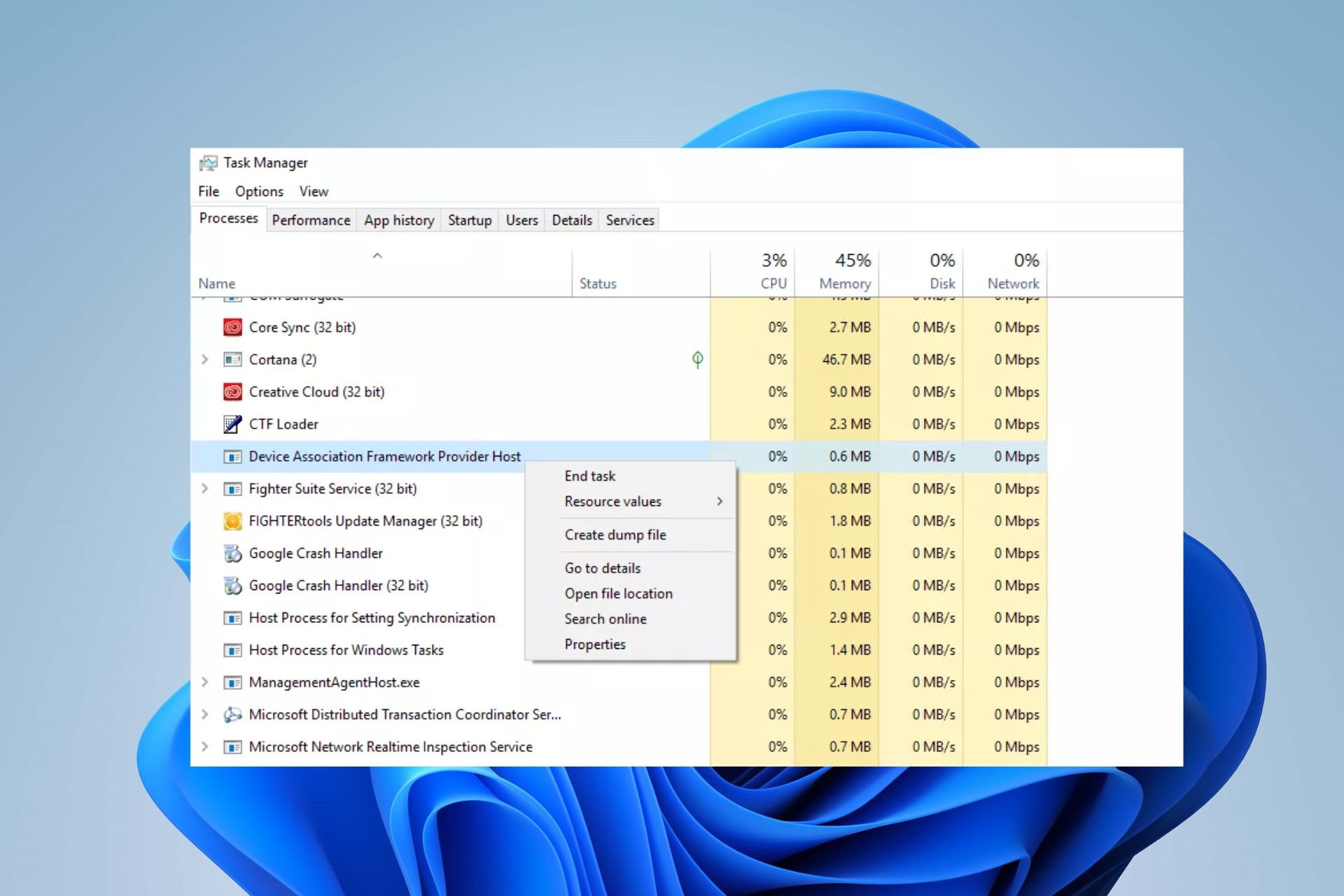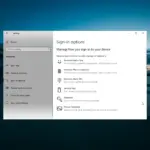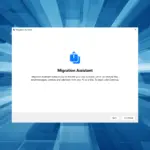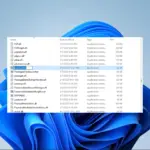- Dashhost.exe es un archivo de Windows que administra el proceso de emparejamiento entre una PC y varios dispositivos de hardware.
- Factores como la ubicación del archivo, el tamaño y la ortografía pueden ayudar a determinar si dashhost.exe es seguro o si debe eliminarlo.
- Puede deshabilitar su proceso a través del Administrador de tareas y eliminar el archivo en el Explorador de archivos.
Muchos usuarios consultan sobre el proceso DasHost.exe en el Administrador de tareas de sus computadoras. Es necesario saber si el archivo es confiable por motivos de seguridad. Por lo tanto, esta guía discutirá su significado y cómo desactivarlo.
Del mismo modo, puede consultar nuestra guía detallada sobre por qué los archivos exe no se abren en una PC con Windows y algunas soluciones para el problema.
¿Qué es dashhost.exe?
Dashhost.exe es un archivo de sistema publicado por Microsoft Windows, que significa Device Association Framework Provider Host. Facilita la conexión y el uso de varios dispositivos de hardware con su computadora basada en Windows.
Además, gestiona el proceso de emparejamiento entre dispositivos, como ratones, teclados, cámaras web, impresoras y otros periféricos.
Además, el ejecutable aparece solo en el Administrador de tareas de Windows como un proceso denominado dasHost.exe.
¿Debo eliminar dashhost.exe?
El archivo dashost.exe legítimo es una parte esencial del sistema y no causará ningún problema con la PC. Aunque el propio Microsoft firma digitalmente dashost.exe, algunos virus o malware pueden usar el mismo nombre de archivo para no ser detectados. Por lo tanto, la probabilidad de que pueda causar daño es alta si se ve comprometida.
Sin embargo, finalizar el proceso dashhost.exe puede ocasionar algunos problemas. Por lo tanto, la eliminación del archivo se basará en varios factores, como la ubicación, el tamaño del archivo ejecutable y otros a continuación:
- Verifique la ubicación del archivo: siga estos pasos para verificar si el archivo está en su directorio correcto:
- Haga clic derecho en el Comenzar botón y seleccione Administrador de tareas del menú.
- Ve a la Detalles pestaña y localice el dashhost.exe en el Administrador de tareas. Haga clic derecho sobre él y haga clic en Abrir localización de archivo del menú desplegable.

- La ubicación de archivo predeterminada para dashhost es el C:WindowsSystem32 directorio

- Si el directorio abierto difiere del directorio anterior, es un archivo malicioso y debe eliminarlo.
- Comprobar el tamaño del archivo – los tamaños de archivo frecuentes son 69 632 bytes, 64 512 bytes, 70 144 bytes o, según el caso, 64 000 bytes. Si el tamaño de dasHost.exe supera los 100 Kb, no es un archivo legítimo.
- Revisar la ortografía – Muchas veces, los virus y el malware se disfrazan con nombres que tienen una ortografía similar a los archivos legítimos. Por lo tanto, puede investigar más a fondo la posibilidad de que el archivo sea malicioso comprobando las diferencias ortográficas, como DassHost.exe, etc.
Los factores lo ayudarán a decidir si eliminar el dashhost.exe.
¿Cómo puedo deshabilitar dashhost.exe?
1. Tarea final para dashhost.exe
- Haga clic derecho en el Comenzar botón y seleccione Administrador de tareas del menú.
- Ve a la Detalles pestaña. Selecciona el dashhost.exe de la lista, haga clic derecho en él, luego haga clic en Tarea final del menú desplegable.
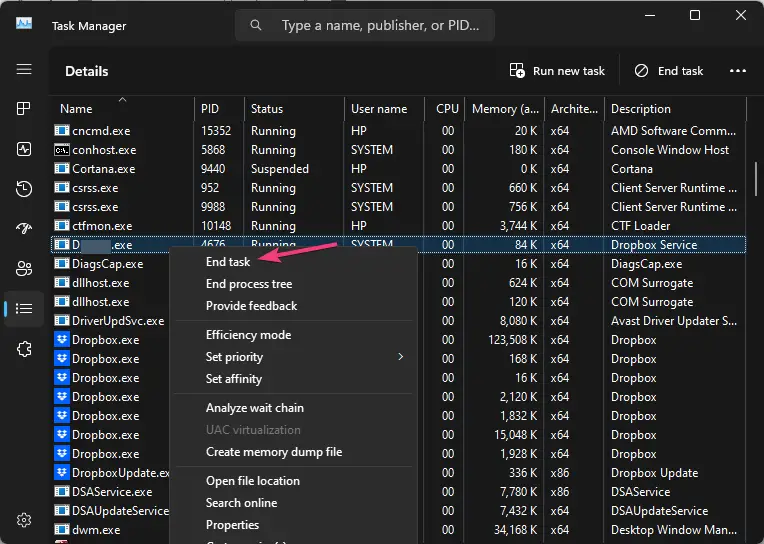
- Reinicie su PC.
Terminar el proceso dashost.exe en su PC detendrá sus actividades en segundo plano, evitará que se ejecute y mitigará cualquier amenaza que pueda causar en el sistema.
Puede consultar nuestro artículo sobre qué hacer si el Administrador de tareas tarda en abrirse o responder en su PC.
2. Elimine el archivo dashhost.exe a través del Explorador de archivos
- Repita los pasos 1 y 2 de la solución anterior.
- Localiza el dashhost.exe en el Administrador de tareas. Haga clic derecho sobre él y haga clic en Abrir localización de archivo del menú desplegable.

- Haga clic derecho en el dashhost.exe archivo y borrar él.

- Reinicie su computadora y verifique si su proceso aún se ejecuta.
Eliminar el archivo ejecutable en el Explorador de archivos aniquilará el software malicioso.
En conclusión, puede leer acerca de los archivos exe que se borran solos en Windows 11 y algunos pasos para solucionar el problema.
Además, puede estar interesado en el software antivirus que bloquea los archivos .exe en la PC y las formas de resolverlo.
Si tiene más preguntas o sugerencias, por favor déjelas en la sección de comentarios.